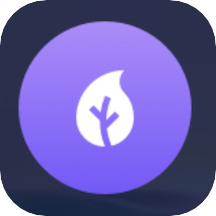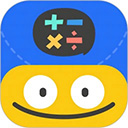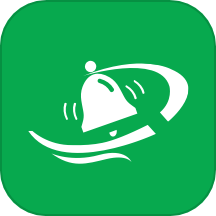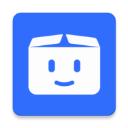解决Win7内部版本非正版提示的方法
作者:佚名 来源:未知 时间:2024-12-02
Win7内部版本提示“此Windows副本不是正版”?别急,这里有全面解决方案!
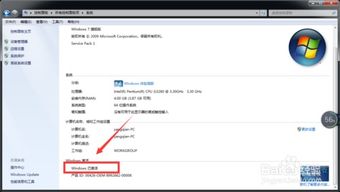
在日常使用Windows 7操作系统的过程中,不少用户可能会遇到这样的尴尬情况:屏幕右下角突然出现一个提示,告知你当前使用的Windows副本不是正版。这不仅会影响你正常使用一些系统功能,还可能带来安全风险。那么,遇到这种问题该如何解决呢?别担心,本文将从多个角度为你提供全面的解决方案,让你轻松应对“此Windows副本不是正版”的困扰。
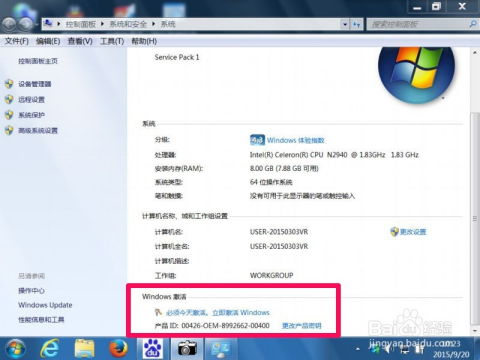
一、了解原因:为何会出现“此Windows副本不是正版”的提示?
首先,我们需要明确问题的根源。出现“此Windows副本不是正版”的提示,可能有以下几种原因:
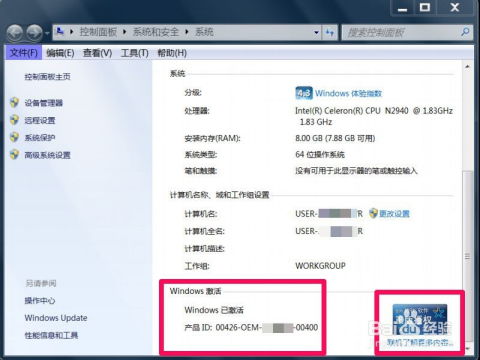
1. 未获得微软Windows 7的正版授权:这是最常见的原因。如果你使用的是非法激活的Windows 7系统,或者购买的是盗版操作系统,那么在使用一段时间后,很可能会收到这样的提示。
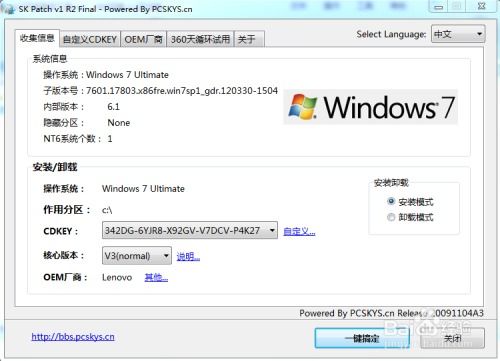
2. 第三方软件错误地将Software Protection服务关闭:Software Protection服务是Windows用于保护正版操作系统的重要组件。如果某些第三方软件错误地将其关闭,也可能会导致系统提示“此Windows副本不是正版”。
3. 使用了非法的激活方法:一些用户为了节省费用,可能会尝试使用非法的激活方法。然而,这些方法往往存在风险,不仅可能导致系统不稳定,还可能让微软检测到你的系统是非法的。
二、解决方案:如何快速解决“此Windows副本不是正版”的问题?
针对以上原因,我们提供以下几种解决方案,帮助你快速解决“此Windows副本不是正版”的问题。
方案一:重新激活Windows
1. OEM系统激活:
点击“开始”菜单,右键点击“计算机”,选择“属性”。
在弹出的窗口中找到“Windows激活”,点击“立即激活Windows”。
根据提示输入产品ID进行激活。
2. 零售版系统激活:
拨打微软免费热线(800-820-3800,未开通800地区请拨打4008203800),进入微软产品激活中心人工台。
按照电话中工作人员的提示,进行激活。
方案二:重新开启Software Protection服务
1. 点击“开始”菜单,在搜索框中输入“services.msc”,按回车键。
2. 在页面中找到并双击“Software Protection”服务。
3. 在弹出的页面中,将“启动类型”设置为“自动(延迟启动)”,然后点击“启动”,最后点击“确定”。
方案三:使用Windows激活工具(谨慎使用)
如果你不想花费额外费用购买正版操作系统,可以尝试使用一些第三方的Windows激活工具。但需要注意的是,使用这些工具存在风险,可能会导致系统不稳定或安全问题。因此,请确保从可信的来源下载并使用这些工具,并在使用之前备份你的重要文件。
方案四:升级到Windows 10
考虑到Windows 7已于2020年1月停止支持,如果你的系统仍然运行Windows 7,建议考虑升级到Windows 10。Windows 10是微软最新的操作系统,提供了更好的性能和安全性。你可以通过微软官方网站上的升级助手来升级系统。
方案五:使用命令行激活(SLMGR -REARM)
1. 按“Win+R”键打开运行窗口,输入“cmd”,按回车键。
2. 在命令提示符中输入“SLMGR -REARM”(注意中间有空格),按回车键。
3. 等待命令执行完成,重启系统。
需要注意的是,这种方法激活的系统只有四个月的有效期。到期后,你可能需要再次执行此操作或采用其他激活方法。
方案六:购买正版操作系统
最简单的解决方法是购买正版的Windows 7操作系统。你可以去微软官方网站或授权的零售商购买正版产品密钥,并使用它来激活你的系统。虽然这需要花费一定的费用,但购买正版操作系统可以确保你的系统安全、稳定,并享受微软提供的各种服务和支持。
三、预防措施:如何避免再次出现“此Windows副本不是正版”的提示?
为了避免再次出现“此Windows副本不是正版”的提示,你可以采取以下预防措施:
1. 购买正版操作系统:这是最直接也是最有效的方法。购买正版操作系统可以确保你的系统始终受到微软的支持和保护。
2. 定期更新系统补丁:微软会定期发布系统补丁来修复已知的安全漏洞和漏洞。因此,建议你定期更新系统补丁,以确保你的系统始终处于最新状态。
3. 谨慎使用第三方软件:一些第三方软件可能会干扰Windows的正常运行,包括Software Protection服务。因此,在使用第三方软件时,请务必谨慎选择,并确保其来源可靠。
4. 备份重要文件:无论你在进行何种操作之前,都建议备份你的重要文件。这可以防止因操作失误或系统故障导致的数据丢失。
四、总结
遇到“此Windows副本不是正版”的提示时,不必过于慌张。通过本文提供的多种解决方案,你可以轻松应对这一问题。同时,为了避免再次出现类似问题,建议你采取必要的预防措施。希望本文能对你有所帮助!
- 上一篇: 解锁百度网盘:如何轻松关闭隐藏空间功能?
- 下一篇: 如何快速在支付宝查看本周记账记录